Tout d'abord, ouvrez la page d'édition de votre projet.
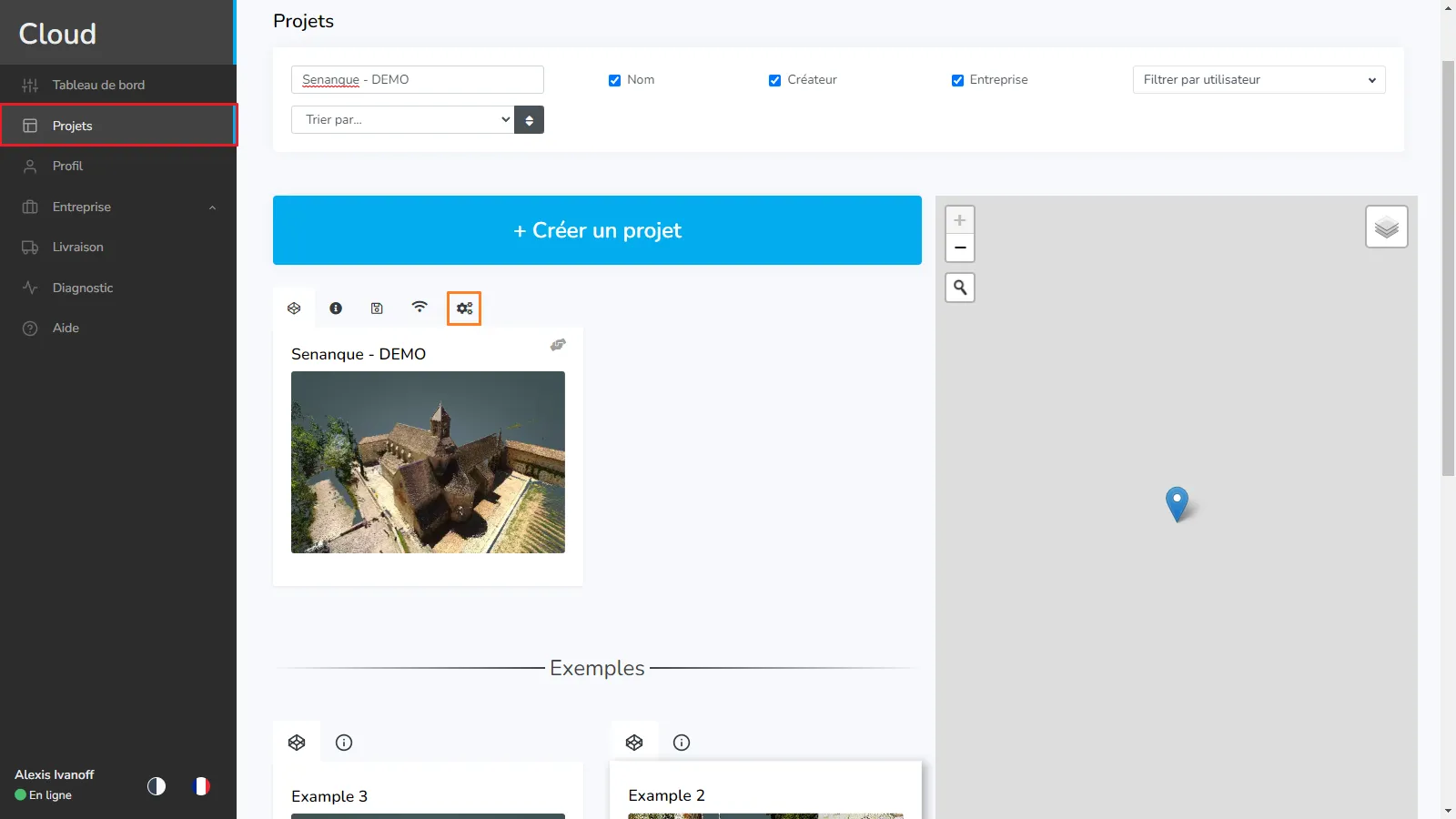
Vous trouverez toutes les options dans l'onglet BCF, chaque option est un bouton bleu en haut de la page, le bouton vert sert à importer les BCF.
BCF :
L'export BCF est le plus important, vous permettant de récupérer vos annotations et de les envoyer à votre équipe. Pour plus d'informations sur les fichiers BCF, consultez notre article dédié. Le Exporter au format BCF exporte automatiquement toutes les annotations disponibles dans votre projet, aucune option ne vous permet d'exporter uniquement celles que vous souhaitez.
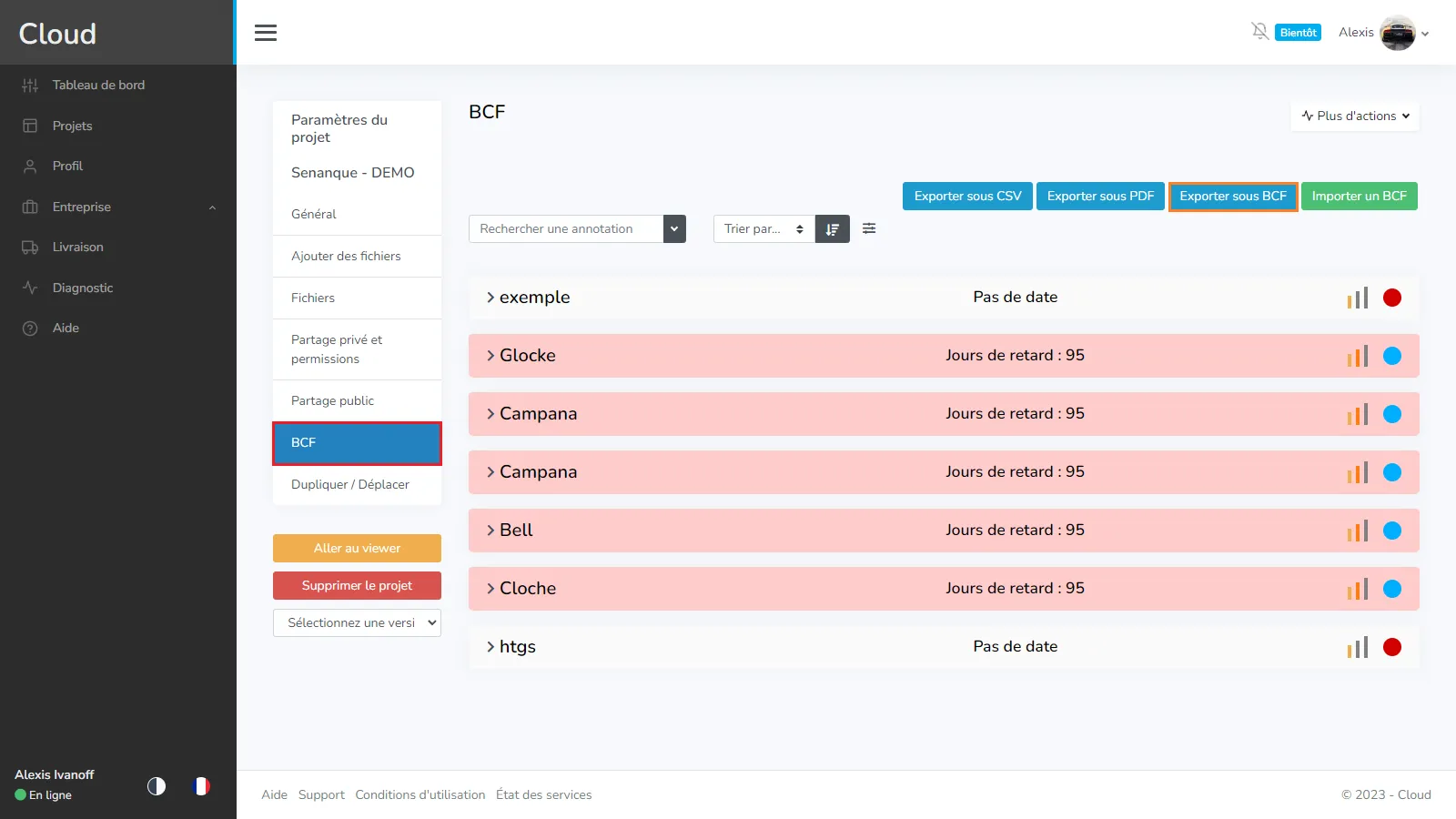
Une fois que vous avez cliqué sur le bouton, il vous sera demandé d'entrer le nom du fichier que vous voulez, vous pouvez décider de le nommer comme vous le souhaitez, rappelez-vous simplement que les chiffres ne seront pas enregistrés dans le nom du fichier, seules les lettres et les tirets fonctionneront. Cliquez ensuite sur Exporter pour démarrer le processus d'exportation. Vous pouvez continuer à naviguer sur cette page pendant le traitement de l'exportation, mais tant que le fichier n'est pas réellement téléchargé sur votre ordinateur, vous ne devez pas quitter cette page. (Vous pouvez ouvrir de nouveaux onglets de navigateur pour naviguer vers d'autres pages)
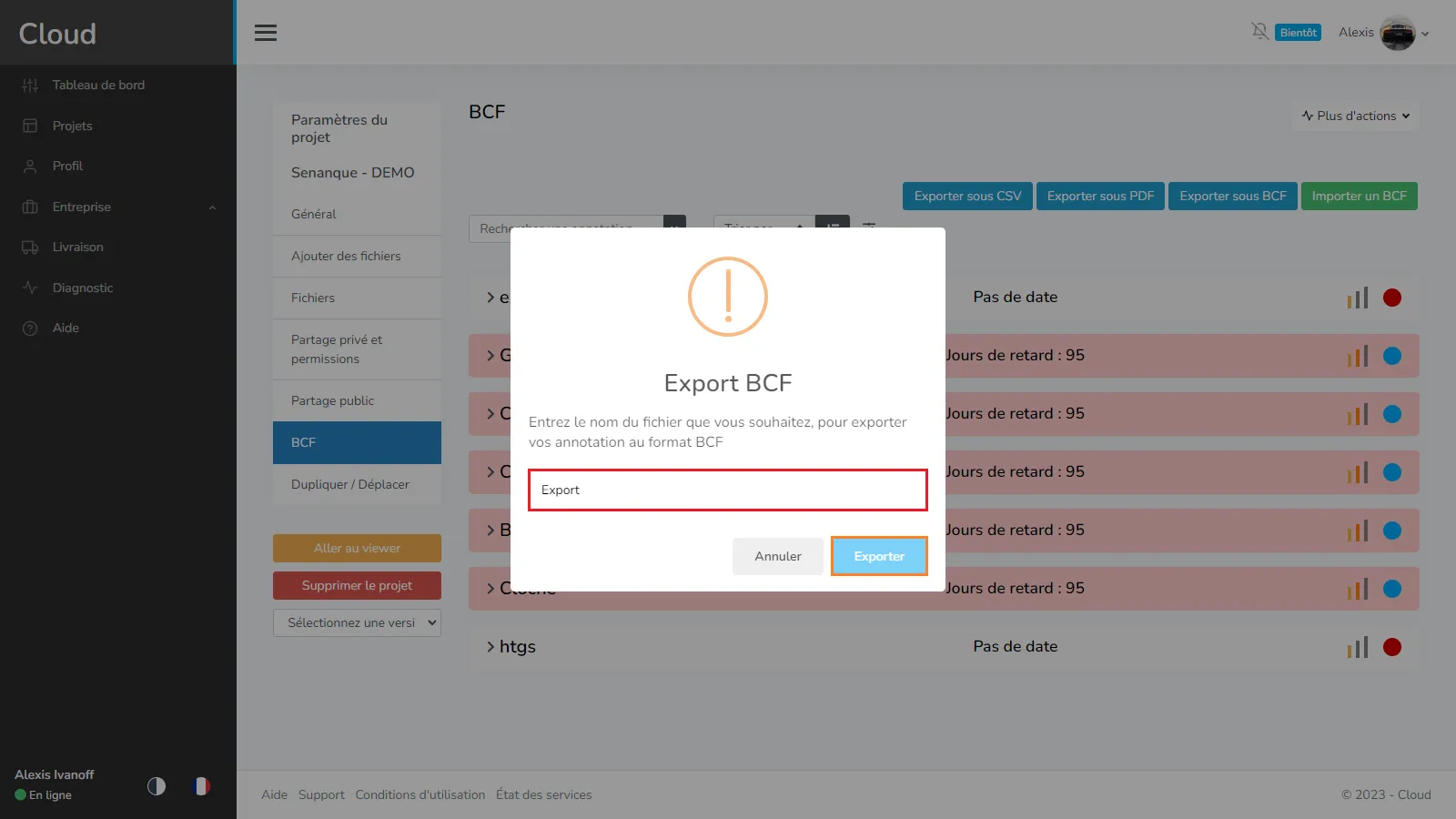
PDF :
Le fichier PDF bien connu nous permet de donner un rapport d'annotation complet. Cet export est vraiment flexible et vous permet d'exporter uniquement celui que vous voulez, dans l'ordre que vous voulez. Fondamentalement, lorsque vous cliquez sur Exporter au format PDF, une fenêtre apparaîtra pour vous permettre de décider quelles annotations vous souhaitez avoir dans votre rapport.
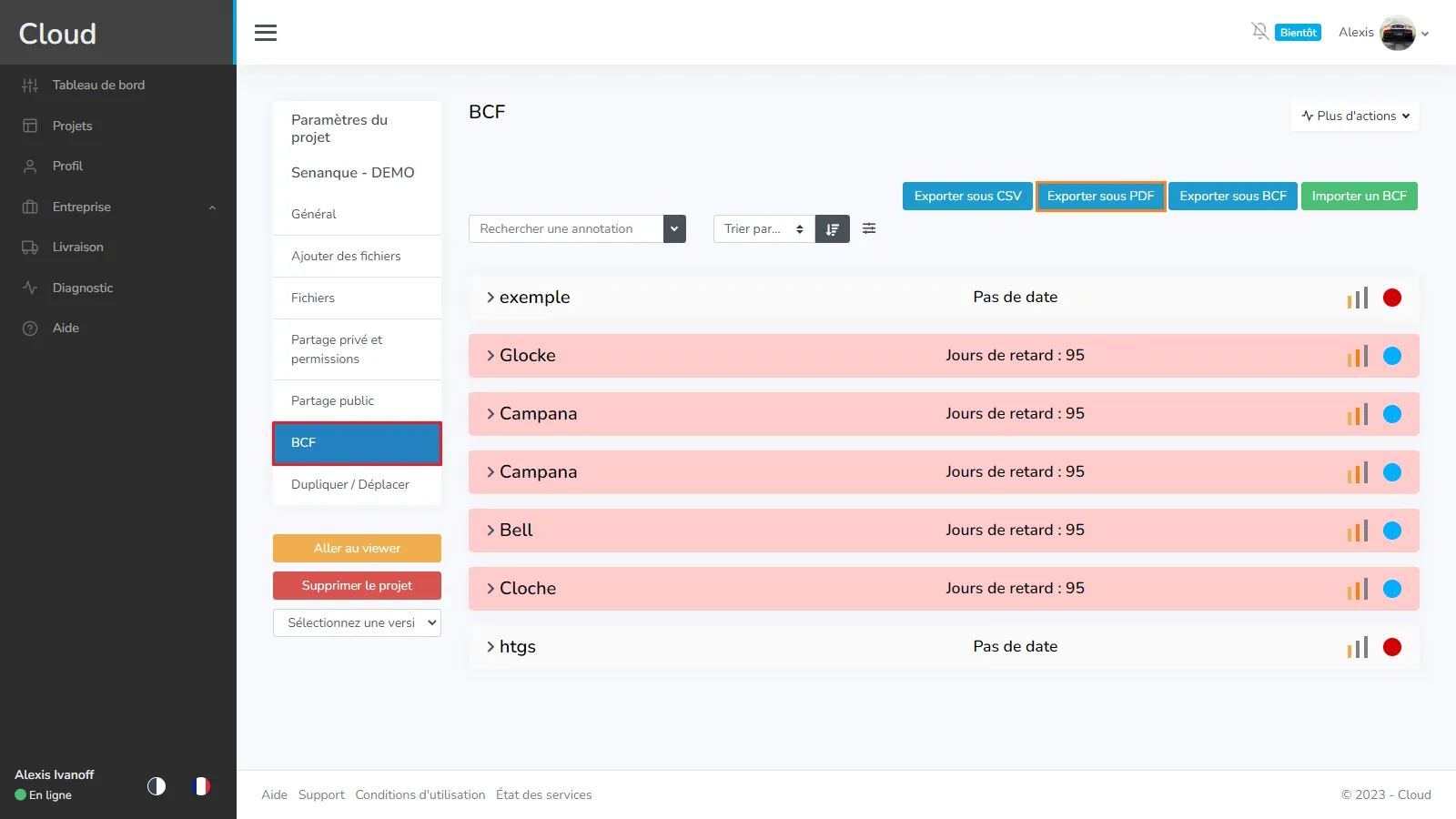
Dans cette fenêtre, vous ne trouverez que les annotations actuellement affichées à l'écran, dans le même ordre. Cela signifie que vous pouvez utiliser les filtres et les outils de tri pour préparer votre rapport. Sélectionnez ensuite les annotations que vous souhaitez en les cochant, vous pouvez utiliser les 2 boutons du haut pour toutes les cocher ou les décocher toutes. Une fois que vous êtes satisfait de votre sélection, allez au bas de la fenêtre et appuyez sur exporter.
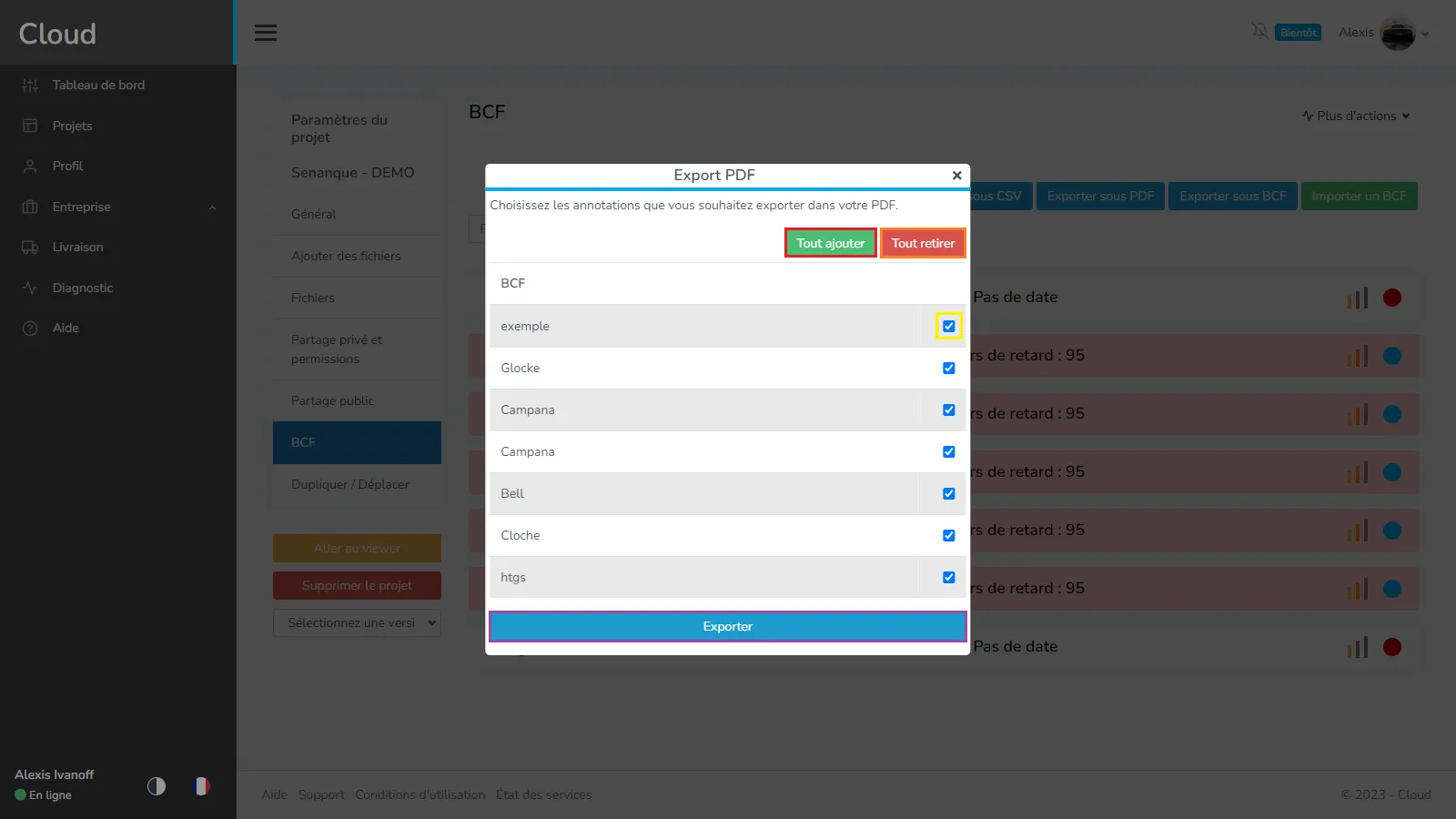
Décidez si vous souhaitez que le résumé soit également exporté. Le résumé est un ensemble de graphiques que vous pouvez trouver dans cet article.
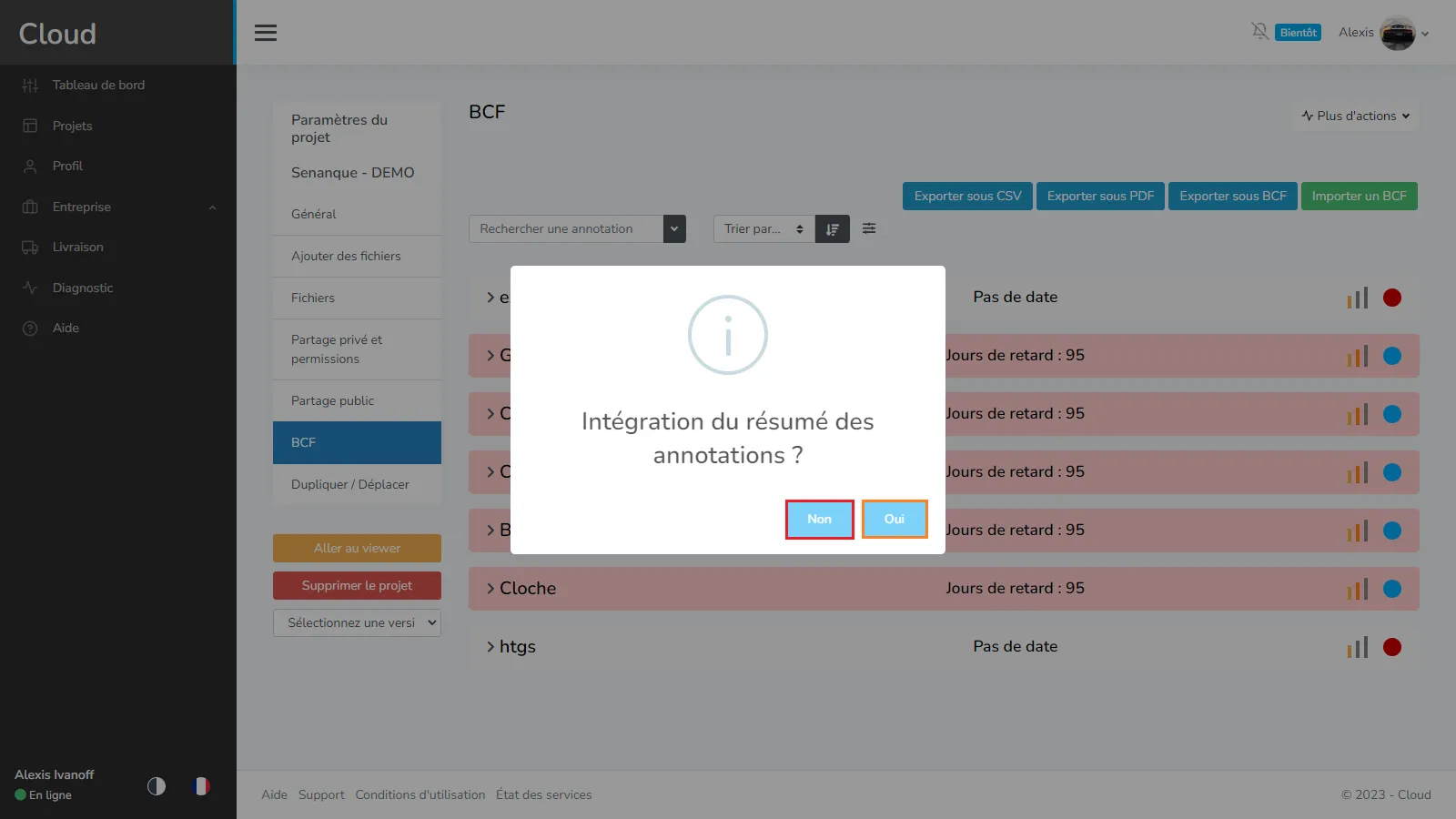
Vous devrez ensuite choisir le nom de votre fichier et cliquer sur exporter. Une minuterie vous indiquera le temps restant avant la création et le téléchargement du PDF, ne quittez pas cette page tant que le processus est toujours en cours.
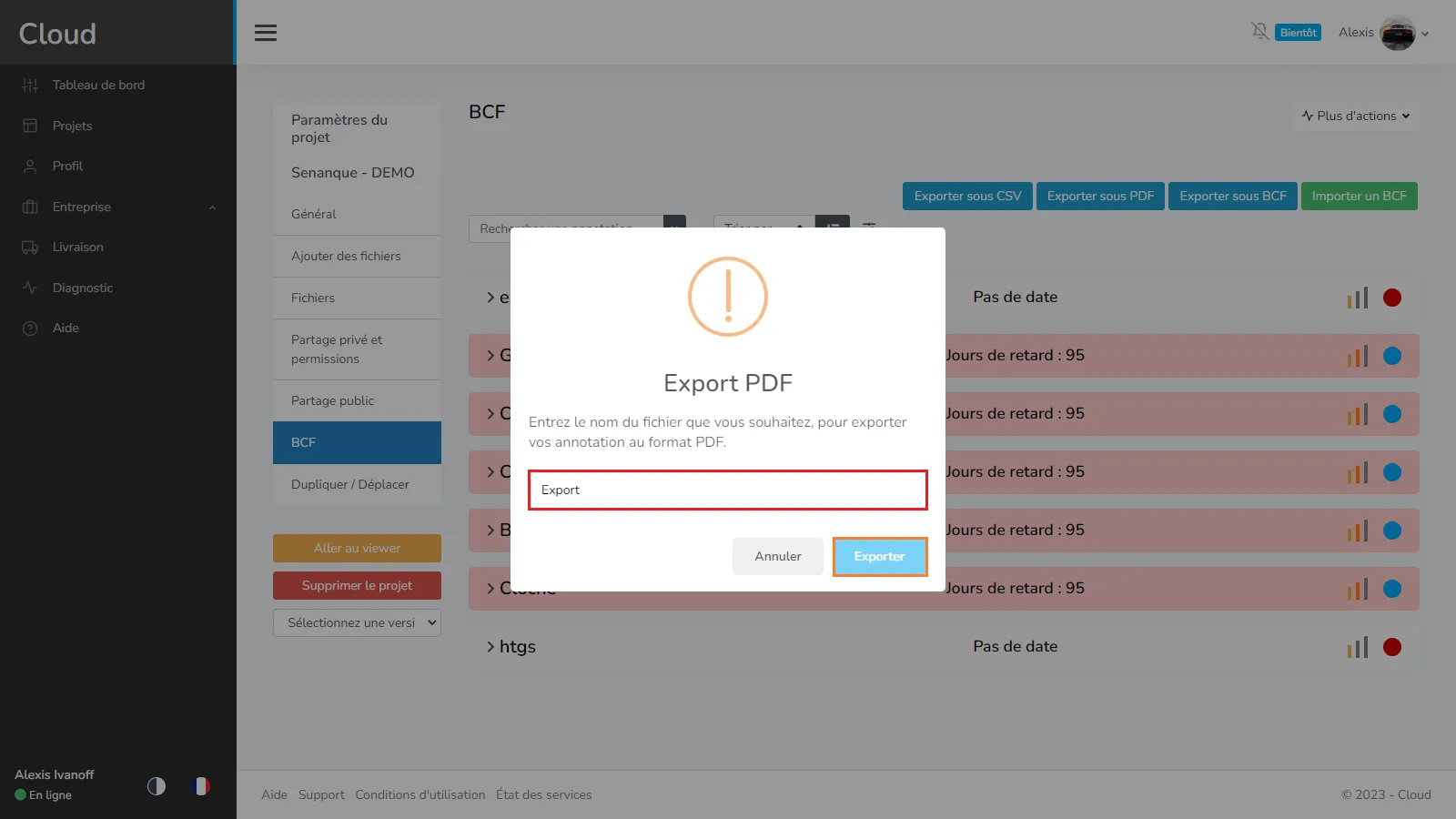
CSV :
L'exportation CSV a été créée pour que vous puissiez facilement vérifier toutes les annotations dans un simple tableau. Cliquez sur le bouton Exporter au format CSV pour exporter automatiquement toutes les annotations actuellement affichées sur la page. Cela signifie que vous pouvez jouer avec les filtres pour n'exporter que ce dont vous avez besoin. Cette fonctionnalité n'est pas disponible pour les appareils mobiles et les ordinateurs MAC.
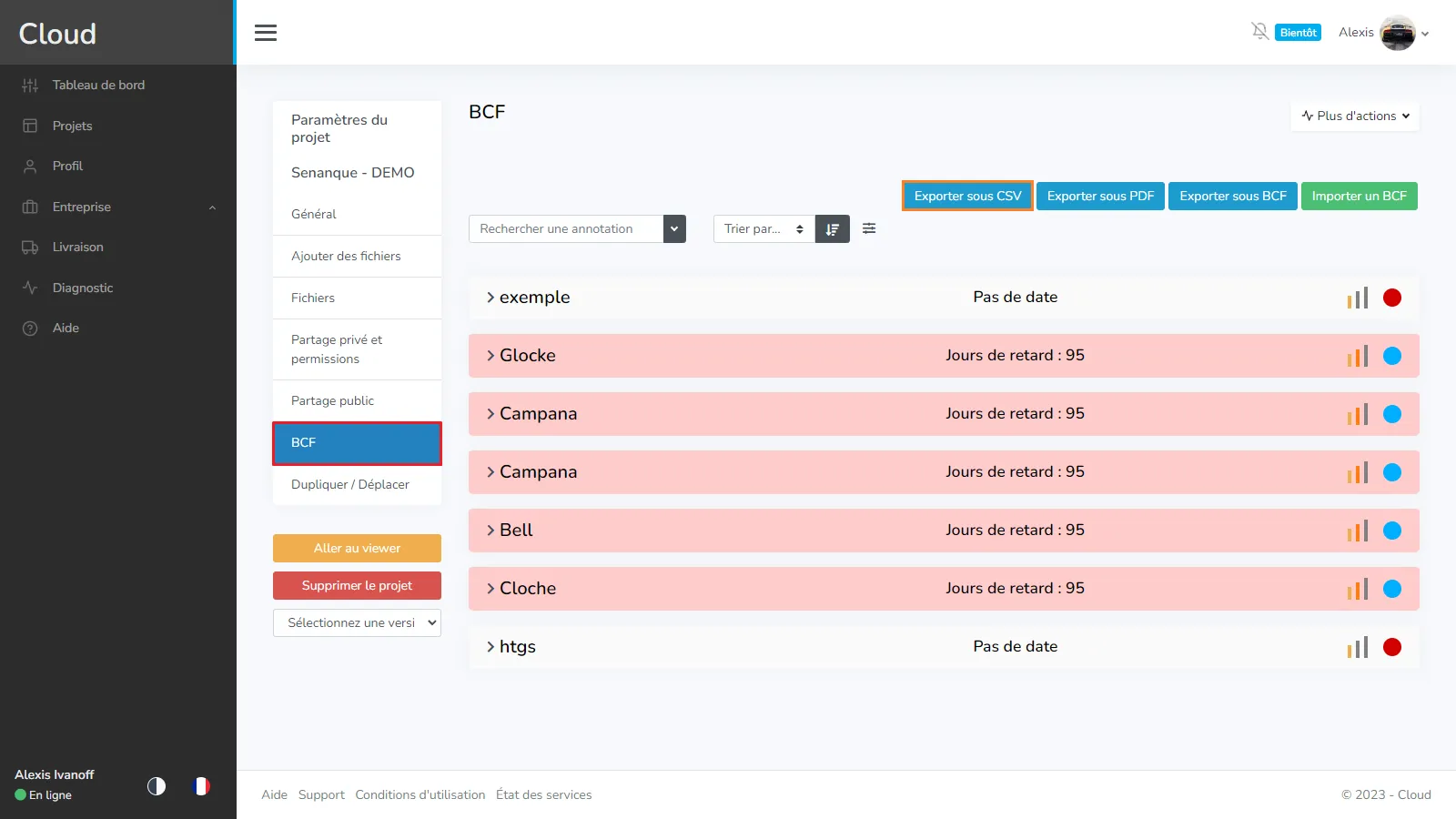
Vous devrez ensuite choisir le nom de votre fichier et cliquer sur exporter. Le processus ne prendra que quelques secondes, attendez que le fichier soit téléchargé avant de quitter la page.
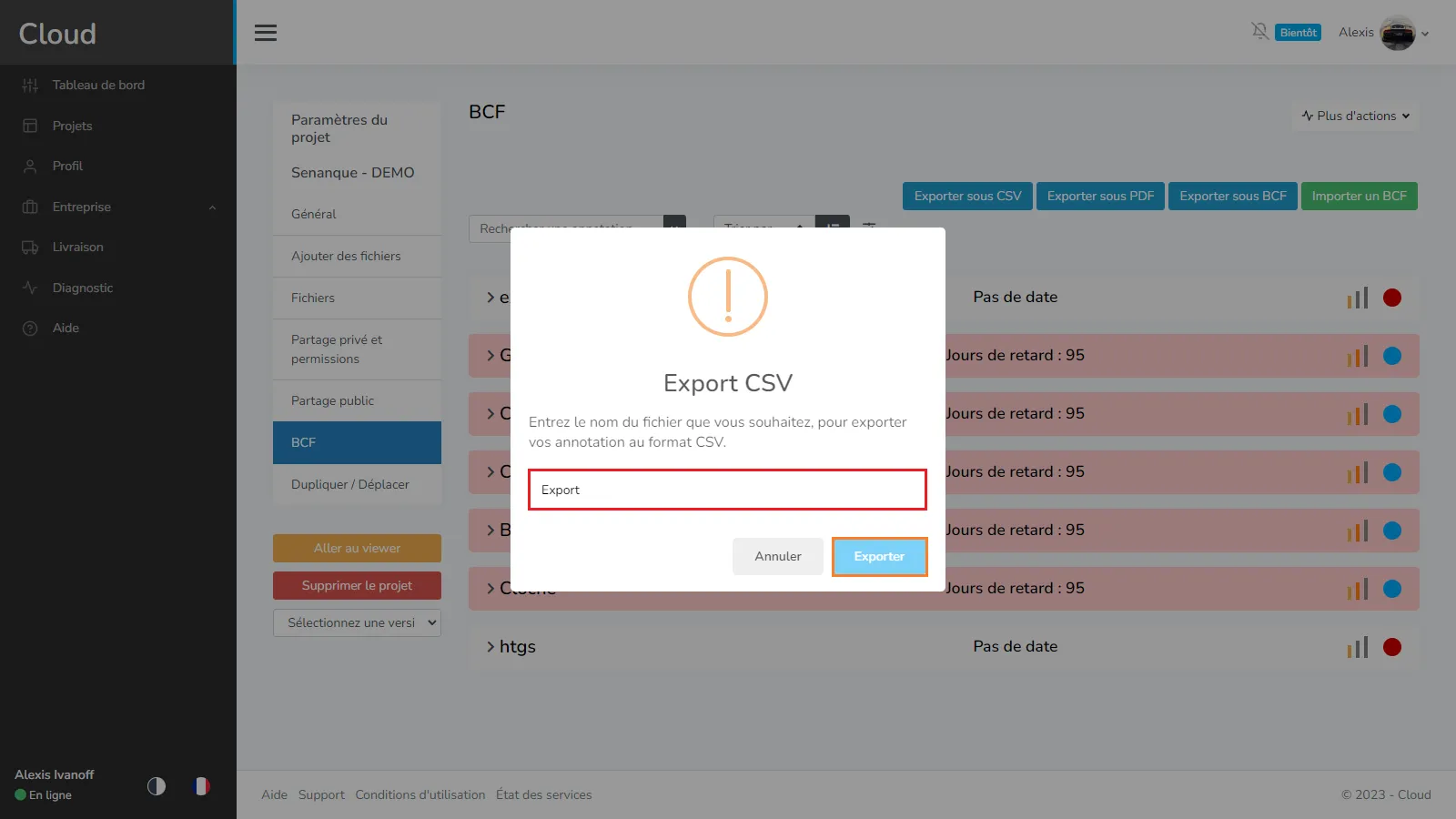
En cas de problème ou de difficulté, n'hésitez pas à contacter l'équipe de la plateforme.